Atomのコメントの色を変更する方法です。
Atomのコメントはデフォルトでは灰色で見にくいので変更したほうが無難です。目が疲れます。
調べてみるとやり方は簡単に出てきたのですが、ある人はlimeにしていて眩しくて見にくかったり、コメントの文字色は変更できても、その周りの「/*」や「//」などの記号はそのままだったりしたので、まとめました。
設定画面を開く
Windows
左上の「File」をクリックし、「settings」をクリックし開く。
一覧から「Themes」をクリックし、その右上に表示される「your stylesheet」という青い文字をクリックする。
Mac
左上の「Atom」をクリックし、「Preferences」をクリックし開く。
一覧から「Themes」をクリックし、その右上に表示される「your stylesheet」という青い文字をクリックする。
設定を追記する
上記を操作するとstyles.lessというのが開かれる。
設定を追記するといっても下記を張り付けるだけ。
貼り付けた後は、「Ctrl」+「S」で保存します。Macの場合は「Cmd」+「S」です。
保存したら即反映されます。
/* コメントの文字色 */
atom-text-editor .syntax--comment {
color: limegreen;
}
/* コメント記号の色 */
.syntax--punctuation.syntax--definition.syntax--comment {
color: limegreen;
}
それぞれ色は自分の好みで変更できます。上記のlimegreenの箇所を変更すればOK。
私はテーマをOneDarkにしているせいかlimegreenが一番見やすくて好きなのでそうしています。


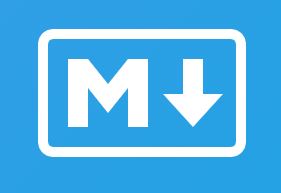
コメント